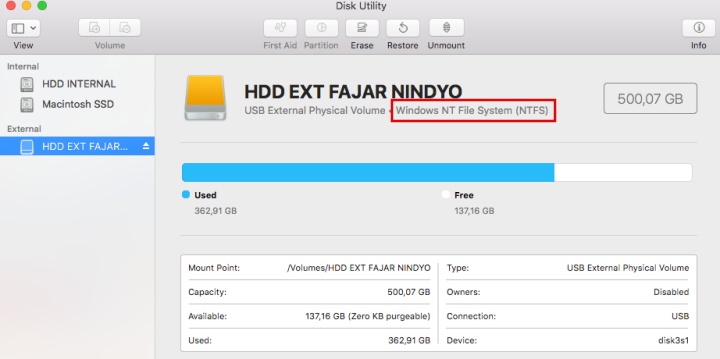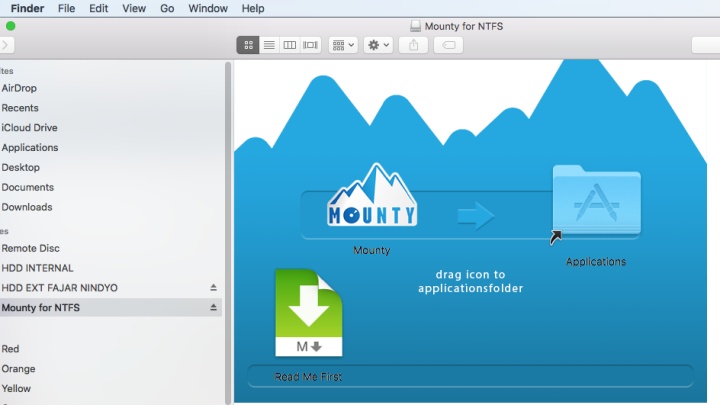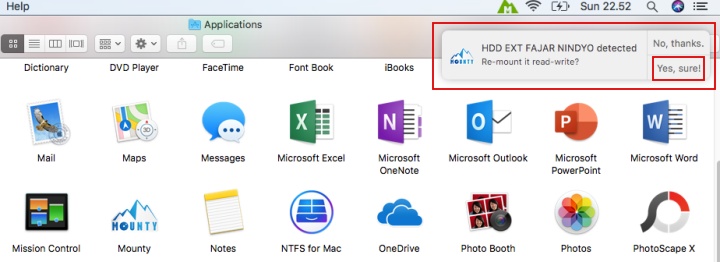Pada Macbook terdapat beberapa keterbatasan dalam mengolah data-data yang berasal dari luar Macbook. Salah satunya adalah kita tidak dapat mengcopy paste data pada Macbook ke HDD eksternal dan sebaliknya.
Hal di atas terjadi karena format HDD external berbeda dengan format Macbook (biasanya HDD eksternal tersebut berformat NTFS sedangkan Mac menggunakan format tersendiri yaitu HFS+ atau Mac OSX Extended (Journaled)). Untuk memastikan jenis format HDD eksternal, Anda bisa mengeceknya pada menu Application – Utilities - Disk Utility.
Dengan tipe NTFS maka perangkat Mac Anda hanya bisa membaca namun tidak bisa menulis. Untuk itu, diperlukan aplikasi pihak ketiga guna membuka akses tersebut. Meskipun hal ini bisa saja diatasi dengan cara memformat ulang HDD eksternal agar sama dengan format Macbook namun data-data yang sebelumnya sudah tersimpan dalam HDD eksternal harus dikorbankan karena akan terdelete sebagai akibat proses format ulang dari awal. Misal dengan software Fuse, X-Disk, Tuxera, dan semacamnya, maka dapat dilakukan proses format ulang dimaksud.
Namun bagaimana caranya agar kita masih dapat mengakses HDD eksternal tersebut di perangkat Macbook tanpa harus memformat ulang sehingga data-data yang tersimpan tetap aman?. Salah satu cara yang dapat Anda lakukan adalah dengan menginstall Mounty yang dapat didownload di https://mounty.app/. Setelah didownload, lakukan proses instalasi.
Setelah selesai, akses ke icon Mounty lalu klik. Akan muncul peringatan : “Mounty” is an application downloaded from the Internet. Are you sure you want to open it?. Pilih “Open”.
Selanjutnya akan muncul pesan : “HDD EXT detected. Re-mount it read-write?”. Pilih “Yes, sure!”. Setelah itu Anda akan dapat melakukan proses copy paste, delete, dan lain-lain pada data-data yang tersimpan dalam HDD eksternal.